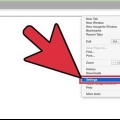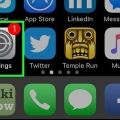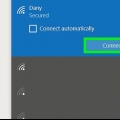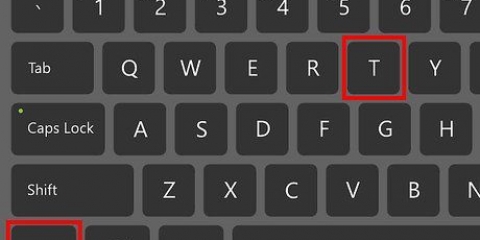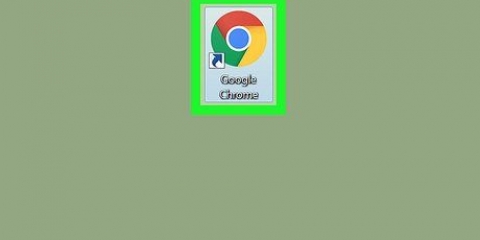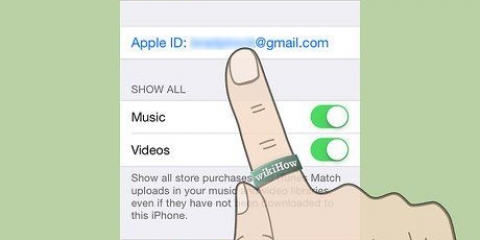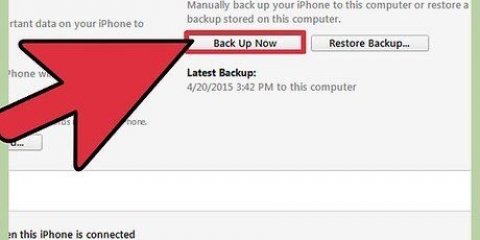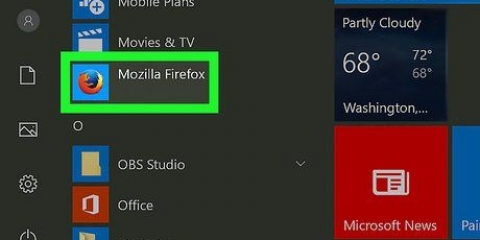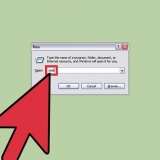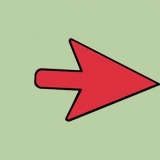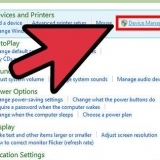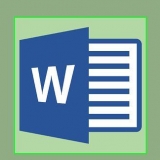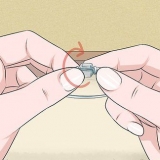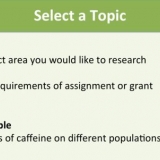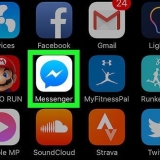Tippen Sie auf VPN links vom Schieberegler. Deaktivieren Sie „VPN nur für private Tabs verwenden“, wenn VPN immer eingeschaltet sein soll. Opera deaktiviert VPN standardmäßig, wenn Sie Suchmaschinen wie Google und Bing besuchen. Dies liegt daran, dass VPNs Ihren Webverkehr so aussehen lassen, als ob er von einem anderen Ort (oft einem anderen Land) stammt, was Ihre Ergebnisse verzerrt. Um während der Suche im VPN zu bleiben, schieben Sie den Schalter "VPN für die Suche umgehen" in die Aus-Stellung (grau).

Windows und Linux: Klicken Sie auf das rote "Ö"-Symbol in der oberen linken Ecke und wählen Sie Einstellungen. macOS: Klicken Sie auf das Menü Oper oben auf dem Bildschirm und wählen Sie Einstellungen.




VPN kann Ihre Privatsphäre im lokalen Netzwerk verbessern. Opera VPN ist kostenlos und unbegrenzt. Wenn Sie VPN aktivieren, ist es für Websites schwieriger, Ihren Standort zu verfolgen und Ihren Computer zu identifizieren. Opera VPN blockiert auch viele Website-Tracking-Cookies. Mit der Browser-VPN-Funktion können Sie Ihre Aktivitäten vor anderen Benutzern in denselben öffentlichen Netzwerken schützen.
Aktivieren sie das integrierte vpn für opera browser
Die Verwendung eines virtuellen privaten Netzwerks oder VPN kann dazu beitragen, Ihr Surfen vor neugierigen Blicken zu schützen. Wenn Sie den Opera-Webbrowser verwenden, können Sie auf einen kostenlosen browserbasierten VPN-Dienst zugreifen – Sie müssen ihn nur aktivieren. In diesem Tutorial erfahren Sie, wie Sie das kostenlose VPN des Opera-Webbrowsers auf Ihrem PC, Mac oder Android aktivieren. bedauerlicherweise die iPhone/iPad-Version von Opera unterstützt kein VPN mehr.
Schritte
Methode 1 von 2: Opera für Android verwenden

1. Öffnen Sie Opera auf Ihrem Android. Es ist ein Rot "Ö"-Symbol und normalerweise in der App-Schublade zu finden.

2. Tippen Sie auf das rote "Ö"-Symbol. Es ist das Opera-Logo in der unteren rechten Ecke des Browsers. Dies öffnet ein Menü.
Wenn Sie einen größeren Bildschirm verwenden, müssen Sie möglicherweise auf klicken ☰ (das "Hamburger"-Menü) tippen Sie auf in der oberen linken Ecke.

3. Tippen Sie aufEinstellungen im Menü. Das steht ganz unten im Menü.

4. Schieben Sie die "VPN"-schalten Sie auf Ein
-Position. Der Schalter wird blau, d. h. Sie können jetzt privat ein VPN durchsuchen, wenn Sie ein privates Fenster verwenden. Wenn VPN für alle Fenster funktionieren soll, fahren Sie mit dieser Methode fort. Um ein privates Browserfenster für die Verwendung mit VPN zu öffnen, kehren Sie zum Hauptbildschirm von Opera zurück und tippen Sie dann auf das Quadrat mit der Anzahl der darin angezeigten Registerkarten. Tippen Sie dann auf das Menü mit drei Punkten und dann auf Neuer privater Tab.

5. Passen Sie Ihre VPN-Einstellungen an. Opera verwendet Ihr VPN nur dann automatisch, wenn Sie den privaten Browsermodus verwenden. Wenn Sie ändern möchten, wann Ihr VPN verwendet wird, gehen Sie wie folgt vor:
Methode 2 von 2: Opera auf einem Computer verwenden

1. Öffnen Sie Opera auf Ihrem Computer. Sie finden Opera im Startmenü, wenn Sie Windows verwenden, und im Ordner Programme, wenn Sie macOS verwenden.

2. Öffne deine Einstellungen. Je nach Betriebssystem können sich die Schritte unterscheiden:

3. klicke aufFortschrittlich. Dies ist in der linken Seitenleiste. Weitere Optionen werden im Menü angezeigt.

4. klicke aufPrivatsphäre und Sicherheit. Dies ist in der linken Seitenleiste.

5. Scrollen Sie nach unten und wählen SieVPN aktivieren. Dies ist unter der "VPN"-Tasse. Auf diese Weise wird dem Kontrollkästchen ein Häkchen hinzugefügt, was bedeutet, dass Sie jetzt die VPN-Funktion ein- und ausschalten können.

6. Schalten Sie das VPN bei Bedarf ein oder aus. Nachdem Sie das VPN nun aktiviert haben, sehen Sie ein blaues "VPN"-Abzeichen in der Adressleiste ganz links. Klicken Sie auf diese Schaltfläche, um das VPN-Popup-Fenster zu öffnen und verwenden Sie den Schalter oben, um VPN zu aktivieren oder zu deaktivieren.

7. Ändern Sie Ihren VPN-Standort (optional). Wenn Sie ein VPN verwenden, sieht Ihr Webverkehr so aus, als käme er von einem anderen Ort (oft aus einem anderen Land). Wenn Sie ein bestimmtes Land auswählen möchten, klicken Sie auf das Menü "Virtueller Ort" unten im Pop-up-Fenster und treffen Sie Ihre Wahl.
Tipps
Warnungen
- Durch die Aktivierung der VPN-Funktion wird Opera Turbo deaktiviert.
"Aktivieren sie das integrierte vpn für opera browser"
Оцените, пожалуйста статью